20 个你不知道的 iPhone 消息提示和技巧
iPhone SE 在全球引起了广泛关注。 你也想买一个吗? 查看第一手 iPhone SE 拆箱视频以了解更多信息!
我们过去以简单的旧文本格式与朋友交流的日子已经一去不复返了。 从添加 GIF 到个性化贴纸,有很多方法可以让您的信息更有趣。 Apple 还提供了各种附加功能,可以让消息传递成为您最喜欢的活动。 为了帮助您,我们在这里列出了一些最好的 iPhone 消息提示和技巧。 利用这些惊人的 iPhone 短信提示,获得难忘的智能手机体验。
如果您想改变与亲人交流的方式,请尝试其中一些入围的 iPhone 消息提示。
1.发送手写笔记
现在,您可以在这些 iPhone 消息提示和技巧的帮助下为您的消息添加更个性化的吸引力。 Apple 允许其用户轻松发送手写笔记。 只需倾斜您的手机或点击右上角的手写图标即可。

2. 发送 GIF
如果您喜欢 GIF,那么您肯定不会停止使用此功能。 新的 iPhone 消息应用程序还允许其用户通过应用程序内搜索引擎发送 GIF。 只需点击“A”图标并应用关键字来搜索合适的 GIF。 这肯定会使您的消息传递线程更加有趣和互动。

3.添加气泡效果
这是您不会停止使用的最酷的 iPhone 消息提示之一。 有了它,您可以在文本中添加不同类型的气泡效果(如猛烈、响亮、柔和等)。 轻轻按住发送按钮(箭头图标)以获得气泡和屏幕效果选项。 从这里,您可以简单地为您的消息选择一个有趣的气泡效果。
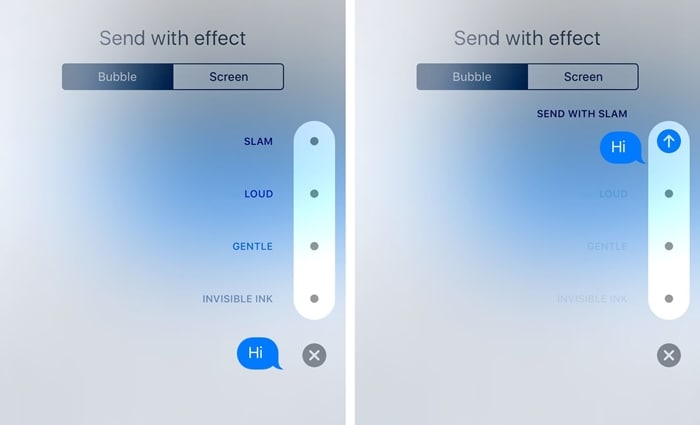
4.添加画面效果
如果你想变大,那么为什么不在屏幕上添加一个很酷的效果。 默认情况下,iMessage 应用程序会识别“生日快乐”、“恭喜”等关键字。不过,您可以通过轻轻按住发送按钮并从下一个窗口中选择“屏幕效果”来自定义内容。 从这里,您只需滑动并为您的消息选择相应的屏幕效果。

5. 使用贴纸
如果您厌倦了使用相同的表情符号,请在您的应用中添加全新的贴纸。 iPhone 消息应用程序有一个内置商店,您可以从中购买贴纸并将它们添加到应用程序中。 稍后,您可以像使用任何其他表情符号一样使用它们。

6. 对消息做出反应
大多数用户都不知道这些 iPhone 短信提示。 除了回复文本,您还可以对其做出反应。 只需按住消息气泡,直到出现各种反应。 现在,只需点击相应的选项即可对消息做出反应。

7.用表情符号替换单词
如果您是表情符号的粉丝,那么您会喜欢这些 iPhone 消息提示和技巧。 输入信息后,打开表情符号键盘。 这将自动突出显示可以被表情符号替换的单词。 只需点击单词并选择一个表情符号即可用它替换该单词。 您可以在这篇内容丰富的文章中了解有关屏幕效果、表情符号选项和其他 iOS 10 iMessage 功能的更多信息。
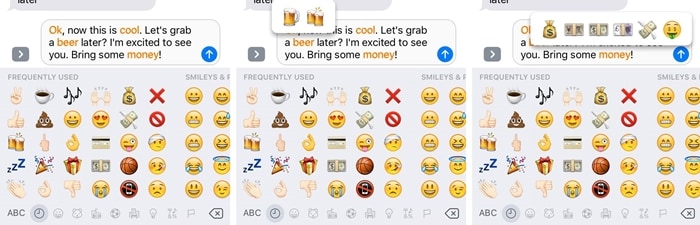
8.发送秘密消息
这些 iPhone 短信提示将为您的短信体验增添更多特色。 气泡效果下的突出特点之一是隐形墨水。 选择它后,您的实际消息将被一层像素灰尘覆盖。 另一位用户需要滑动此消息才能阅读您的秘密文本。

9.打开/关闭阅读回执
有些人喜欢启用已读回执以提高透明度,而另一些人则喜欢将其关闭。 您也可以根据自己的需要进行设置,并获得对您的消息应用程序的完全访问权限。 转到手机的“设置”>“消息”,然后根据需要打开或关闭“已读回执”选项。
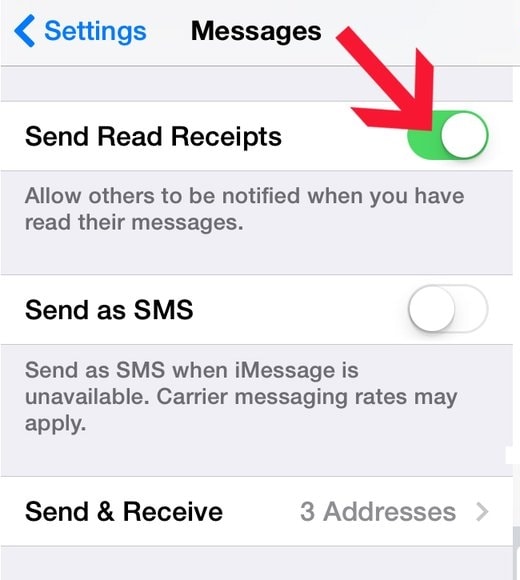
10. 在 Mac 上使用 iMessage
如果您使用的是 OS X Mountain Lion(版本 10.8)或更新版本,那么您也可以轻松地在 Mac 上使用 iMessage 应用程序。 只需使用您的 Apple ID 登录应用程序的桌面版本即可迁移您的消息。 此外,转到其设置并在 iPhone 上启用 iMessage 以同步您的消息。 有了这些很酷的 iPhone 消息提示,您就可以在没有我们手机的情况下访问 iMessage。
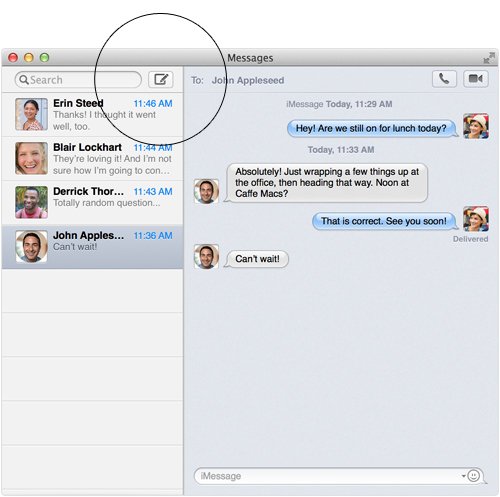
11. 分享您的精确位置
最好的 iPhone 消息提示和技巧之一是通过消息与您的朋友分享您的精确位置。 您可以将您的位置从应用内连接附加到 Apple Maps,也可以借助 Google Maps 等第三方应用程序的帮助。 只需打开地图,放置一个图钉,然后通过 iMessage 分享它。
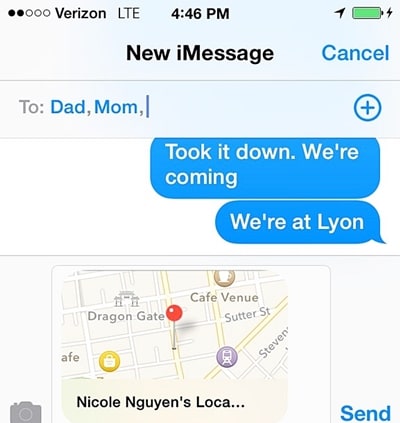
12.添加新键盘
如果您会说双语,那么您可能需要的不仅仅是 Apple 的默认键盘。 为此,请转到键盘设置页面并选择“添加键盘”选项。 不仅仅是语言键盘,您还可以添加表情符号键盘。
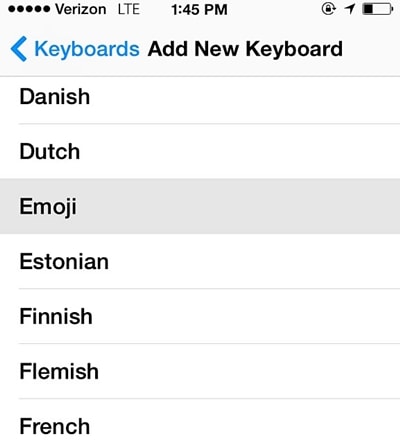
13. 快速访问符号和重音
如果您想在不来回切换数字和字母键盘的情况下以更快的方式键入,那么只需长按一个键。 这将显示与之相关的各种符号和重音符号。 点击该字母并快速将其添加到您的信息中。
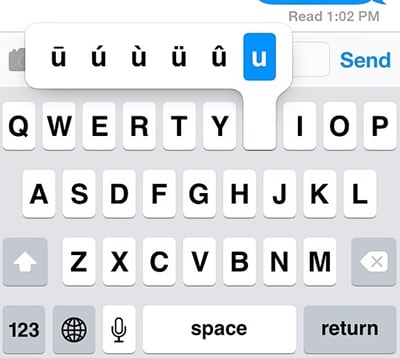
14.添加自定义快捷方式
这是最有用的 iPhone 短信提示之一,一定会节省您的时间。 Apple 允许其用户在打字时添加自定义快捷方式。 转到您的键盘设置>快捷方式,然后选择“添加快捷方式”选项。 从这里,您可以为您选择的任何短语提供快捷方式。

15.设置自定义文本音调和振动
不仅是自定义铃声,您还可以为联系人添加自定义文本铃声和振动。 只需访问您的联系人列表并打开您要自定义的联系人。 从这里,您可以选择其文本音调,设置新的振动,甚至还可以创建您的振动。
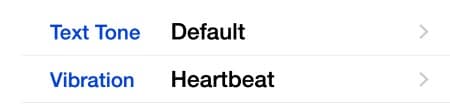
16.自动删除消息
通过使用这些 iPhone 消息提示,您将能够节省手机空间并摆脱旧消息。 转到手机的设置 > 信息 > 保留信息,然后选择您想要的选项。 如果您不想丢失您的消息,请确保将其标记为“永远”。 您还可以选择一年或一个月的选项。

17. 摇晃以撤消输入
令人惊讶的是,并不是每个人都知道其中一些 iPhone 消息提示和技巧。 如果您输入了错误的内容,则只需摇动手机即可节省时间。 这将自动撤消最近的输入。
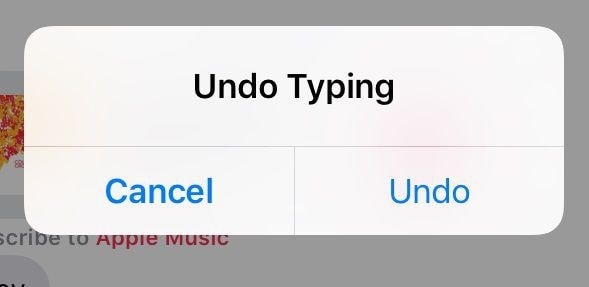
18.让你的手机阅读你的信息
通过启用“朗读选择”选项,您可以让您的 iPhone 阅读您的消息。 首先,进入设置 > 辅助功能 > 语音并启用“语音选择”选项。 之后,您所要做的就是保留一条消息并点击“说话”选项。

19. 备份iPhone消息
为了保证您的消息安全,请确保及时备份您的数据。 人们总是可以在 iCloud 上备份他们的消息。 为此,请转到手机的设置 > iCloud > 存储和备份,然后打开 iCloud 备份功能。 此外,请确保 iMessage 的选项已打开。 您还可以点击“立即备份”按钮立即备份您的数据。
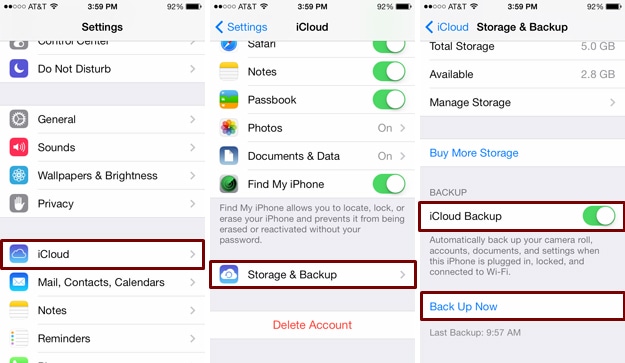
20.恢复已删除的邮件
如果您没有备份数据并丢失了消息,请不要担心。 在 DrFoneTool 的帮助下 iPhone数据恢复 软件,您可以检索已删除的消息。 它是一款全面的 iOS 数据恢复工具,可用于轻松恢复不同类型的数据文件。 阅读这篇内容丰富的帖子以了解 如何从 iPhone 中恢复已删除的邮件 使用 DrFoneTool iPhone 数据恢复工具。

充分利用您的智能手机,并通过这些 iPhone 消息提示和技巧获得出色的消息体验。 如果您还有一些 iPhone 内部消息提示,请在下面的评论中与我们其他人分享。